ניצחה יריבות כמו Cash App ו-PayPal, Venmo עלתה לפסגת העולם התחרותי ביותר של אפליקציות להעברת כספים. הכלי הזה התעלה מזמן על ההתחלה הצנועה שלו כדרך לשלוח לחבר שלך כסף עבור חטיפים או כרטיסים לסרט - אחוז עצום מהאמריקאים משתמשים כעת ב-Venmo כדי לשלם את שכר הדירה, החשבונות ואפילו לקבל תלושי משכורת.

עם זאת, אין טעם להוריד את האפליקציה מבלי לחבר אותה למקור מימון כמו כרטיס חיוב. במאמר זה, נסביר כיצד לחבר את כרטיס החיוב שלך לחשבון Venmo שלך ולפתור את כל הבעיות שאתה עשוי להיתקל בהן.
הוספת כרטיס חיוב ל- Venmo: מדריך שלב אחר שלב
אם אתה מדמיין (וחושש) מקרב ארוך וממושך עם ביורוקרטיה דיגיטלית, הפחדים שלך מיושנים. ממשק המשתמש של Venmo הפך את זה לסופר פשוט להכניס את כרטיס החיוב שלך למערכת האקולוגית שלו. בצע את השלבים הבאים וכרטיס החיוב שלך יהיה פעיל תוך זמן קצר:
- היכנס לחשבון Venmo שלך.
- פתח את התפריט על ידי הקשה על סמל ההמבורגר בפינה השמאלית העליונה של המסך.
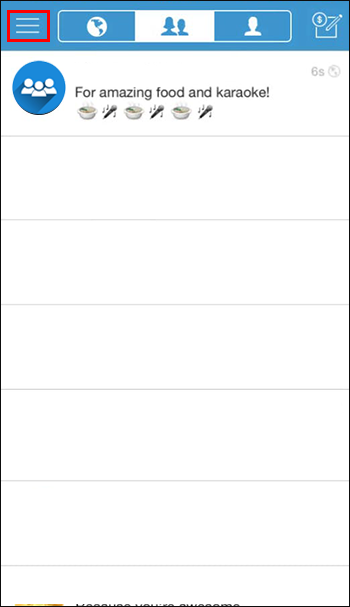
- הקש על 'הגדרות'.
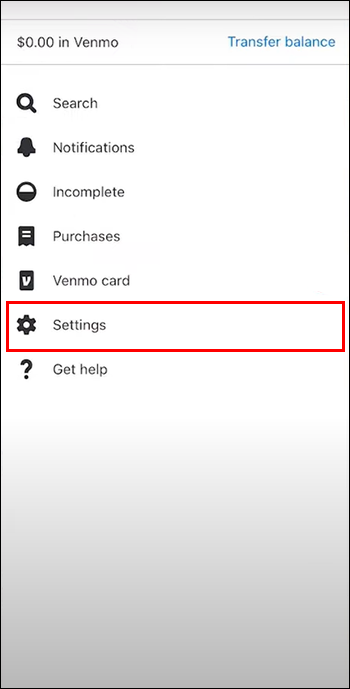
- גלול בין ההגדרות ובחר 'אמצעי תשלום'.
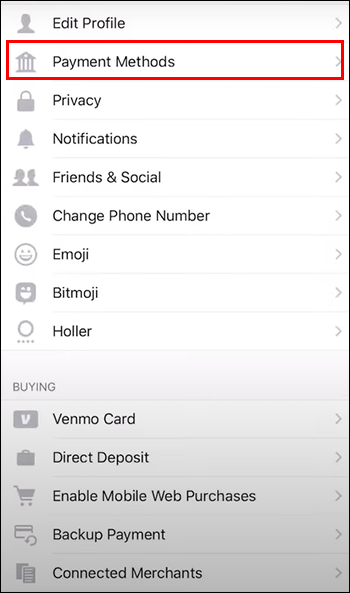
- בקטע 'אמצעי תשלום', הקש על 'הוסף בנק או כרטיס' ולאחר מכן בחר 'כרטיס'.
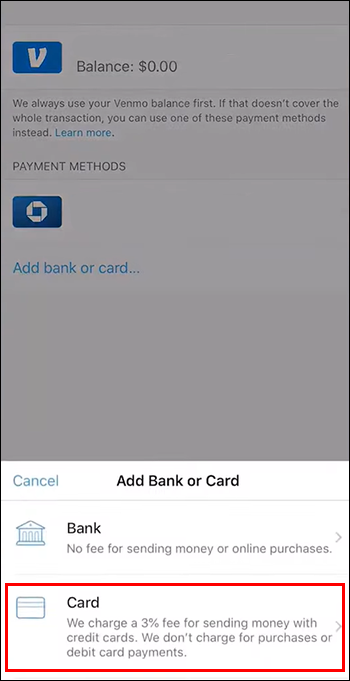
- מכאן, הזן את מספר כרטיס החיוב שלך, תאריך תפוגה, קוד אבטחה ושמך.
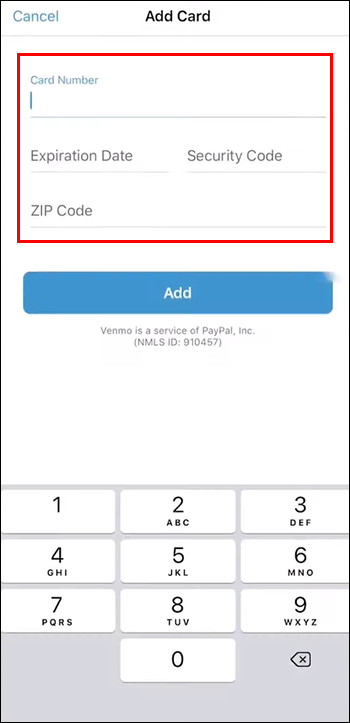
- כל מה שנותר הוא לאמת את הכרטיס שלך: כתכונת אבטחה, Venmo לא תאפשר לך להשתמש בכרטיס הזה מבלי לאמת את זהותך. בהתאם לאופן שבו נרשמת, בדוק באימייל או בטקסטים שלך אם יש הודעה מ- Venmo המכילה קוד אימות והזן אותו באפליקציה.
מזל טוב! כרטיס החיוב שלך מקושר כעת, ותוכל לשלוח כסף לקפה או להחזיר את ההלוואה לשותף שלך לדירה תוך זמן קצר.
איך לגלות איזה סוג של איל יש לך
פתרון תקלות
אם אתה עדיין נתקל בבעיות, אל תלחץ: יש כמה הסברים סבירים למה הכרטיס שלך לא מתחבר ותיקונים קלים לכל אחד מהם.
- אמת את פרטי הכרטיס: השגיאה הסבירה ביותר היא הקלדה שגויה של פרטי הכרטיס שלך. - למרבה המזל, הפתרון הוא פשוט כמו בדיקה כפולה או הזנה מחדש של מספר הכרטיס והפרטים שלך.
ודא שהם מדויקים, ותפתור את הבעיה שלך. - בדוק תאימות כרטיסים: ודא שהבנק שלך אכן תואם ל- Venmo. בעוד שרוב הבנקים בארה'ב מקבלים את השירות, עדיין שווה לחפש בגוגל אם הבנק שלך הוא אחד מהם.
- עדכן את Venmo: תמיד יתכן שהטעות היא בצד של Venmo, לא שלך או של הבנק. נווט אל חנות האפליקציות ואשר שהורדת את הגרסה העדכנית ביותר של האפליקציה.
- נקה מטמון ונתונים: אם אתה נתקל בבעיות מתמשכות, ניקוי המטמון והנתונים של אפליקציית Venmo יכול לעזור לפתור תקלות זמניות.
כדי לעשות זאת, מצא את Venmo בהגדרות המכשיר שלך ובחר באפשרות לנקות את המטמון והנתונים שלו, והכל אמור לפעול בצורה חלקה יותר. - צור קשר עם תמיכת Venmo: אם ניסית לחלוטין הכל ועדיין אינך יכול להוסיף את כרטיס החיוב שלך ל-Venmo, האפשרות הטובה ביותר שלך היא לקבל עזרה אישית מצוות תמיכת הלקוחות של החברה.
הם יידעו אם אי ההתאמה טמונה בחומרה שלך או בכרטיס החיוב שלך וסביר להניח שידעו כיצד ניתן לתקן זאת.
אפשרויות חלופיות
1. הוסף כרטיס חיוב באמצעות דפדפן
אם אתה לא מתקדם בהוספת הכרטיס שלך דרך אפליקציית Venmo, אתה תמיד יכול לנסות לעבור דרך דף התשלום באתר האינטרנט שלהם במקום זאת. פשוט היכנס לחשבון שלך, עבור אל 'ערוך אמצעי תשלום' ולחץ על 'הוסף כרטיס חיוב או אשראי'.
2. קשר את חשבון הבנק שלך במקום זאת
אמנם לאפשרות הזו אין חלק מהנוחות שמגיעה עם כרטיס חיוב ב-Venmo וההעברות שלך עשויות להימשך יום או יומיים יותר, אבל לפחות יהיה לך אמצעי להעביר כספים בין האפליקציה לחשבון הבנק שלך עד שהכל יעבור. מסודר.
3. השג את כרטיס החיוב של Venmo
אם יש כרטיס חיוב אחד שמובטח שיעבוד על האפליקציה, זה של Venmo. כרטיס זה עובד כמו כל כרטיס אחר וניתן להשתמש בו כדי למשוך כספים מכספומטים או לקנות משקאות ומצרכים.
4. הורד אפליקציית העברת תשלום נוספת
בעוד Venmo הפכה לאחת מאפליקציות התשלום שהורדות ביותר, ישנן אפשרויות פופולריות אחרות שמציעות את אותה קלות ואבטחה. PayPal, Cash App, Google Pay ו-Zelle הן כולן אפשרויות פנטסטיות אם Venmo מתגלה כבלתי אפשרי לשימוש.
5. דבר עם נציג בבנק שלך
אם אתה חושב שהבעיה נעוצה בקצה העניינים של הכרטיס שלך, תמיד כדאי לפנות למחלקת שירות הלקוחות בבנק שלך ולשאול אם יש בעיות כלשהן בקישור כרטיס החיוב שלך ל- Venmo. ייתכן שהם יוכלו להציע עצות ולפתור בעיות תאימות מהקצה שלהם.
כיצד לבטל כתוביות בדיסני פלוס רוקו
הגדרת כרטיס החיוב שלך כאמצעי התשלום העיקרי שלך
אז סוף סוף הוספת את כרטיס החיוב שלך לחשבון Venmo שלך. אבל איך בעצם משתמשים בזה? רק בגלל שצירפת את כרטיס החיוב שלך, זה לא אומר ש-Venmo תבין אוטומטית שזו שיטת התשלום שממנה אתה רוצה לקבל כספים.
- הצעד הראשון להפוך את כרטיס החיוב שלך לאמצעי התשלום העיקרי שלך הוא השלמת תשלום.
- לאחר בחירת נמען וסכום והוספת הערה לתשלום שלך, הקש על הכפתור הירוק 'שלם'.
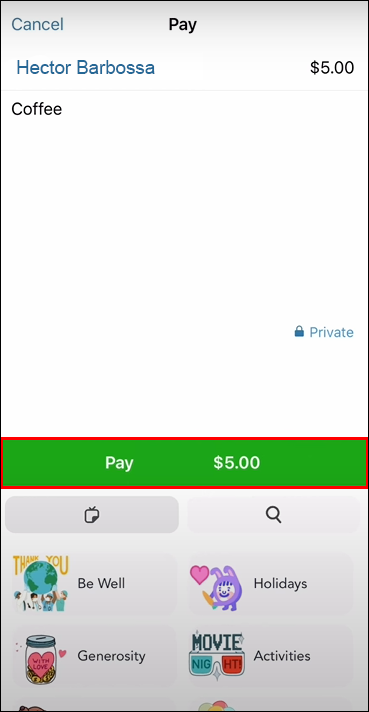
- בעמוד הבא, תראה מסך המבקש ממך לבחור אמצעי תשלום: יתרת Venmo שלך תהיה ככל הנראה אפשרות ברירת המחדל. קדימה הקש על הכרטיס שאתה מעדיף להשתמש בו במקום.
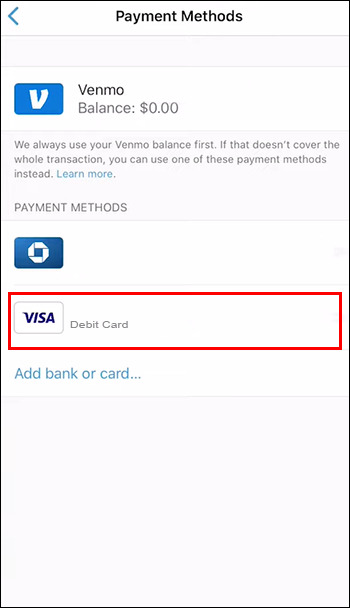
זה הכל! כעת כרטיס החיוב שלך יהיה ברירת המחדל שלך לתשלומים עתידיים - לא תצטרך לבחור אותו מחדש בפעם הבאה שאתה חייב לחבר עבור דמי מונית.
למה לקשר את כרטיס החיוב שלך ל-Venmo?
יתכן שאתה תוהה מדוע עברת את כל הצרות של כרטיס החיוב שלך ב- Venmo. למרות שזו רחוקה מלהיות הדרך היחידה לשלוח מזומנים דרך הפלטפורמה, יש סיבה אחת לכך שהיא הפכה לאופציה המועדפת ביותר עבור העברות כסף: העברות מיידיות. חיבור כרטיס החיוב שלך מגיע עם הטבה ענקית, שהיא תכונת ההעברה המיידית של Venmo. חיבור רק לחשבון בנק עובד מצוין עבור הרבה אנשים, אבל ייתכן שתצטרך לחכות בין יום לשלושה ימים עד שהכספים יגיעו לחשבונך.
האם אי פעם הוספת כרטיס חיוב ב- Venmo? אם כן, האם השתמשת באחד מהטיפים והטריקים המופיעים במאמר זה. ספר לנו בקטע התגובות למטה.









